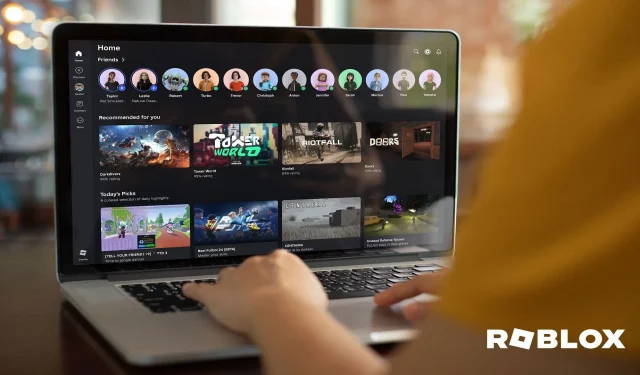
Roblox ofrece a los jugadores varios métodos para comunicarse, siendo los mensajes de texto el más común. Sin embargo, muchos usuarios pueden preferir la opción de chat de voz. Habilitar esta función puede resultar algo confuso, ya que no está activada de forma predeterminada en la plataforma por diversos motivos. Esto supone un desafío, sobre todo para los nuevos jugadores que no están familiarizados con la navegación en la aplicación.
Este artículo presenta una guía completa paso a paso sobre cómo habilitar el chat de voz en los juegos de Roblox.
Cómo habilitar el chat de voz en Roblox: guía paso a paso
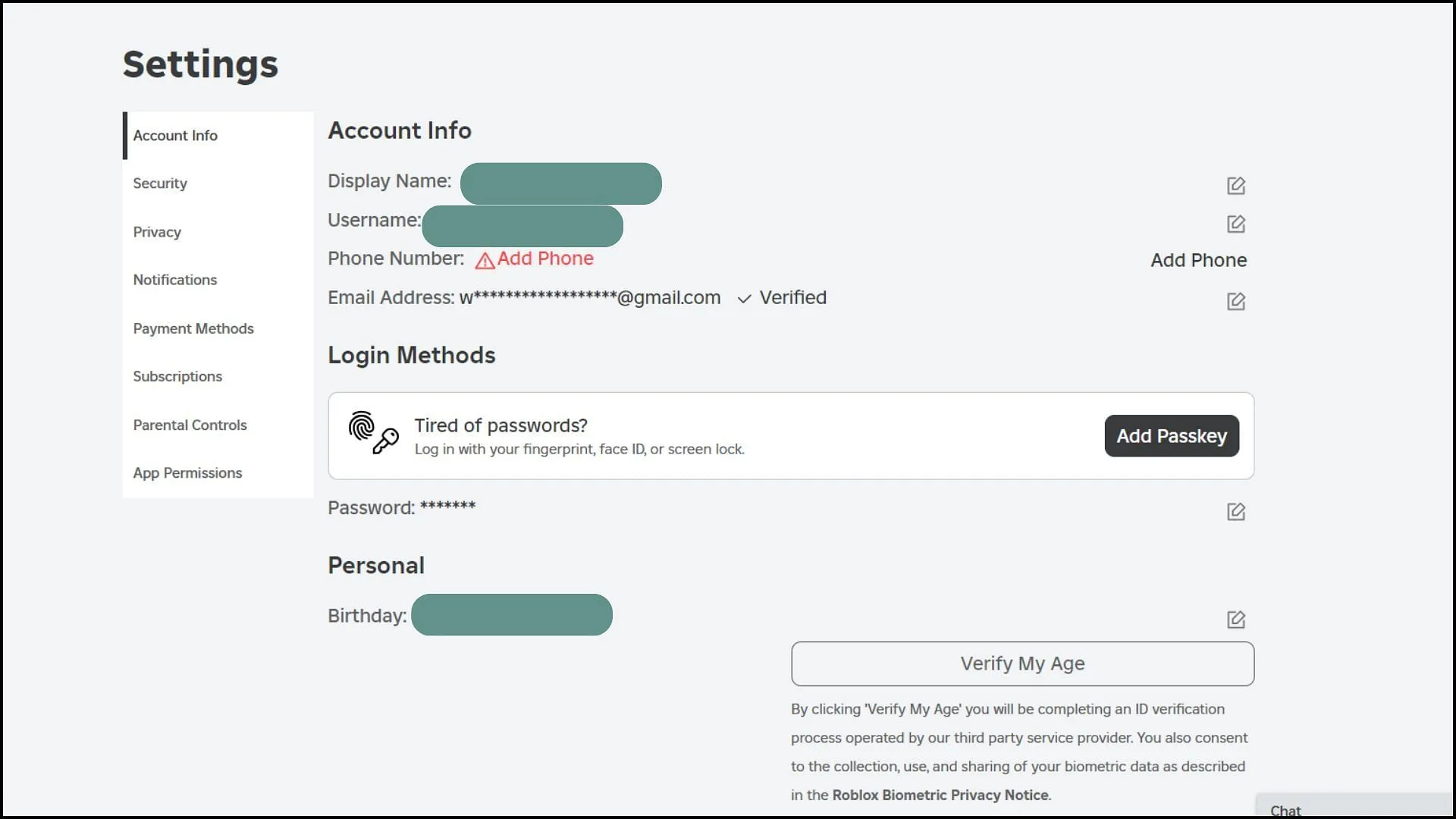
Antes de poder habilitar la función de chat de voz en Roblox, hay algunos pasos esenciales que los jugadores deben seguir. En primer lugar, debes tener al menos 13 años para utilizar esta función. Puedes confirmar tu edad a través del proceso de verificación de edad que se describe a continuación:
- Inicie la aplicación Roblox en su navegador web.
- Haga clic en el ícono de engranaje ubicado en la esquina superior derecha de la pantalla.
- Seleccione la opción “Configuración”.
- En la pestaña “Información de la cuenta”, navegue hasta la categoría “Personal”.
- Haga clic en la opción “Verificar mi edad” y siga las instrucciones.
Además, puedes verificar tu número de teléfono y dirección de correo electrónico en la misma sección “Información de la cuenta”. Esta verificación también te ayudará a desbloquear las funciones de chat de voz, aunque el proceso puede tardar aproximadamente una semana en completarse.
Una vez verificado, proceda con los siguientes pasos para habilitar el chat de voz:
- Abre la aplicación Roblox y ve a “Configuración”.
- Vaya a la pestaña “Privacidad”.
- Asegúrese de que la opción “Restricciones de cuenta” esté deshabilitada.
- En la pestaña “Comunicación”, asegúrese de que esté configurada como “Predeterminada” o “Personalizada”.
- En la sección “¿Quién puede enviarme mensajes?”, asegúrate de que esté configurado al menos en “Amigos” y no en “Nadie”.
- En la pestaña “Privacidad”, localiza la opción “ Entrada de micrófono y cámara ”.
- Habilite esta opción para comenzar a utilizar el chat de voz.
Cómo silenciar a otros jugadores durante el chat de voz
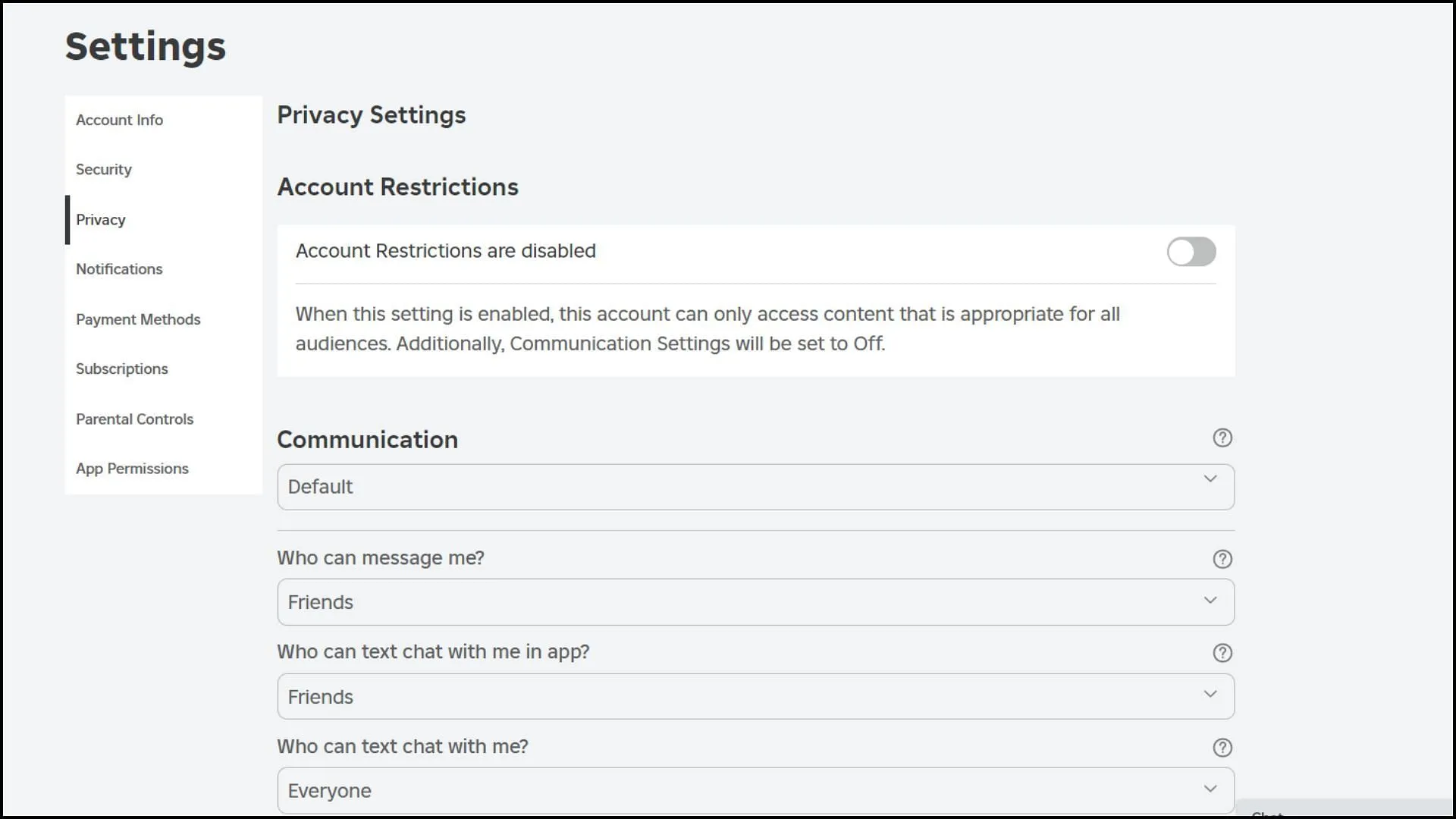
Al usar el chat de voz, es común encontrarse con trolls y jugadores tóxicos. Afortunadamente, Roblox ofrece una manera fácil de silenciar a dichos usuarios. A continuación, te explicamos cómo hacerlo:
- Haga clic en el icono del altavoz que aparece encima de su avatar.
- Si eso no funciona, primero abre el menú de Roblox.
- Busque el nombre del jugador y haga clic en el ícono del altavoz que está al lado.
- Para activar el sonido, simplemente haga clic en el ícono nuevamente.
Ten en cuenta que silenciar solo silenciará la voz del jugador y no su chat de texto. Además, el silencio solo durará mientras estés en la experiencia actual. Si sales de esa experiencia, se eliminará el silencio y tendrás que volver a habilitarlo manualmente si deseas silenciar al jugador nuevamente una vez que te reincorpores.
Preguntas frecuentes sobre Roblox
¿Cuál es la edad mínima requerida para usar el chat de voz en Roblox?
Los jugadores deben tener al menos 13 años para acceder a esta función.
¿Es necesaria la verificación del número de teléfono para usar el chat de voz en Roblox?
Sí, es necesario verificar su número de teléfono para comenzar a utilizar el chat de voz.
¿Puedo silenciar a otros jugadores usando el chat de voz en Roblox?
Por supuesto, puedes silenciar a otros jugadores rápidamente haciendo clic en el ícono del altavoz junto a su nombre o avatar.




Deja una respuesta